音楽ストリーミング プラットフォームの重要な機能は、ジャンルやテーマごとに分類されたお気に入りの曲のプレイリストを厳選する機能です。 この機能を頻繁に使用し、さらにカスタマイズしたい場合は、プレイリストのカバー画像を作成および置き換えるオプションが不可欠です。 「百聞は一見に如かず」ということわざがありますが、この概念はまさに当てはまります。 Spotifyは プレイリスト。 プレイリストのカバー画像をカスタマイズすると、名前を読まなくてもプレイリストを一目で識別しやすくなります。
Spotify プレイリストのカバーを作成する
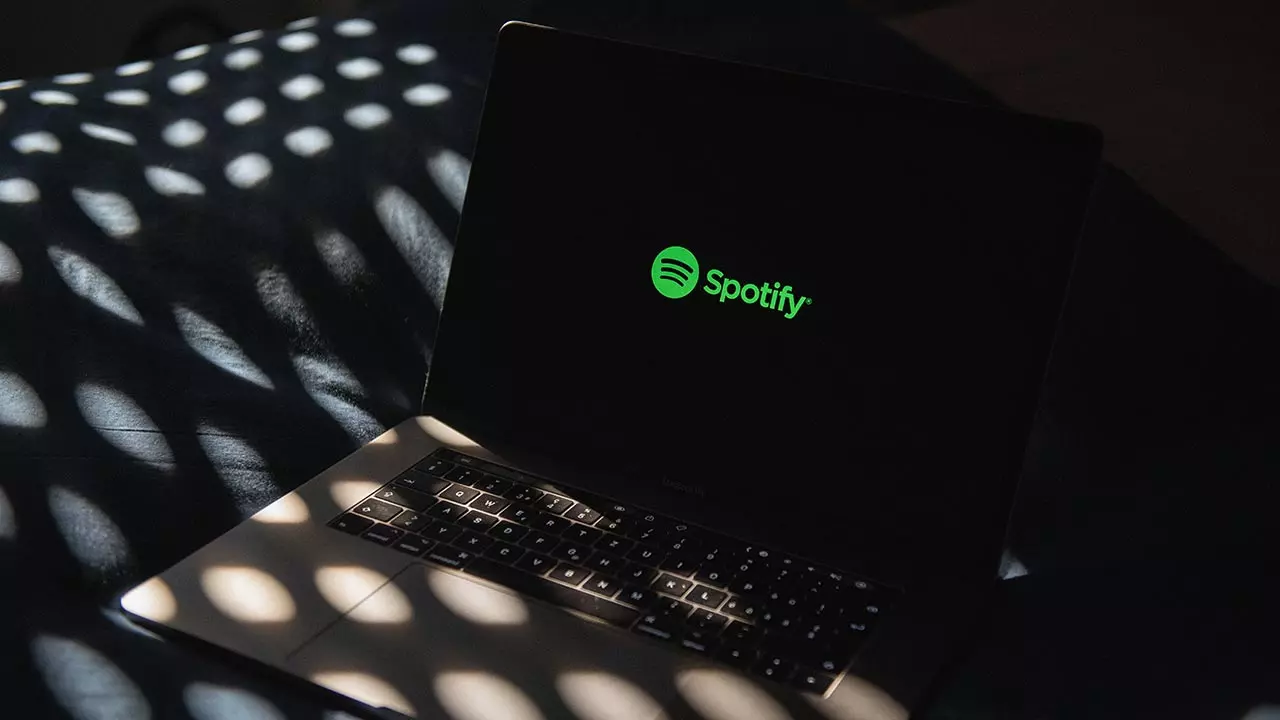
独自のプレイリスト カバーを作成するには、 フォトショップ よりアクセスしやすく、ユーザーフレンドリーなウェブサイトへ。 以下に、プロセスを簡素化するウェブサイトをいくつか紹介します。
- Canva: Canva は、Spotify プレイリストのパーソナライズされたカバーなど、幅広いクリエイティブの可能性を提供する多用途プラットフォームです。 多数のテンプレートから選択し、表示された画像を維持しながらテキストを必要に応じてカスタマイズできます。 Canva はユーザーフレンドリーなインターフェースを備えているため、プレイリスト画像のカスタマイズに最適です。
- Simplified: Simplified は、お気に入りのプレイリストのカバーを作成するためのユーザーフレンドリーなオプションを提供します。 さまざまなテンプレートを自由に使用できるので、プレイリスト名をカスタマイズし、既存の画像を保持するか置き換えるかを決定できます。 これも無料のオプションですが、アクセスするにはアカウントの作成が必要な場合があります。
- Replace Cover: Replace Cover は、何年にもわたってユーザーにサービスを提供してきた簡単な Web サイトです。 アカウントを作成せずにプレイリストのカバーを作成できます。 Canva や Simplified ほど広範なオプションは提供されていないかもしれませんが、二度と使用する可能性のないアカウントにサインアップしたくない場合には便利な選択肢です。
Spotify プレイリストの写真を変更する方法
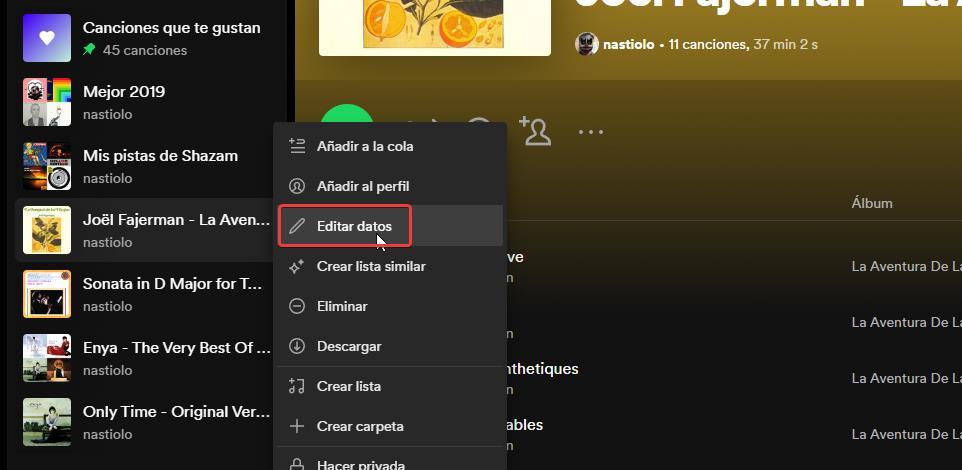
Spotify プレイリストのカバー画像を変更するには、 Windows Spotify のアプリケーションまたは Web バージョン。 次の手順を実行します:
- 編集したいプレイリストをクリックします。
- プレイリストの上にマウスを置き、右クリックして、「データの編集」オプションを選択します。
- プレイリストの詳細が表示されます。 画像を変更するには、現在の画像の上にカーソルを置き、「写真を選択」をクリックして、デバイスから目的の画像を選択します。 このセクションからプレイリスト名を変更し、説明を追加することもできます。
- 新しい画像をアップロードすると、サムネイルとして表示されます。 「保存」をクリックして変更を保存します。 Spotify アカウントに接続されているすべてのデバイス上のプレイリストに新しい画像が表示されるようになります。
- プレイリストが公開されており、フォロワーがいる場合、この変更は他の人にも表示されます。 したがって、ユーザーの興味を維持するには、プレイリストのコンテンツを明確に表すシンプルな画像を使用することをお勧めします。
まとめ
Spotify プレイリストのカバーをカスタマイズすると、音楽コレクションに個人的なタッチが追加され、プレイリストを簡単に識別できるようになります。 さまざまなオンライン ツールの利便性を利用して、音楽ストリーミング体験を強化する目を引くカバーを作成できます。